

เนื่องจากเราต้องพึ่งพาเทคโนโลยีมากขึ้น การเข้าถึงอุปกรณ์ต่างๆ ของเราอย่างต่อเนื่องจึงมีความจำเป็นเพิ่มมากขึ้นเรื่อยๆ
คุณเคยต้องการเข้าถึงอุปกรณ์ที่เชื่อมต่อกับเราเตอร์ของคุณจากระยะไกลหรือไม่? บางทีคุณอาจลืมไฟล์สำคัญไว้บนเดสก์ท็อปที่บ้าน หรือบางทีคุณอาจต้องการตรวจสอบการใช้งานโทรศัพท์ของลูกของคุณ
ไม่ว่าด้วยเหตุผลใด ก็สามารถเข้าถึงอุปกรณ์ที่เชื่อมต่อกับเราเตอร์ของคุณได้ แม้ว่าคุณจะไม่ได้อยู่ที่บ้านก็ตาม ในโพสต์บล็อกนี้ เราจะมาสำรวจ 4 วิธีหลักในการเข้าถึงอุปกรณ์ที่เชื่อมต่อกับเราเตอร์ของคุณจากระยะไกล
สารบัญ
เหตุผลที่ควรทราบว่าอุปกรณ์ใดบ้างที่อยู่ใน Wi-Fi ของฉัน
ก่อนที่จะเจาะลึกเกี่ยวกับวิธีการเข้าถึงอุปกรณ์จากระยะไกล มาดูก่อนว่าทำไมเราจึงควรรู้ก่อนว่ามีอุปกรณ์ใดบ้างที่อยู่ในเครือข่าย Wi-Fi ของเรา
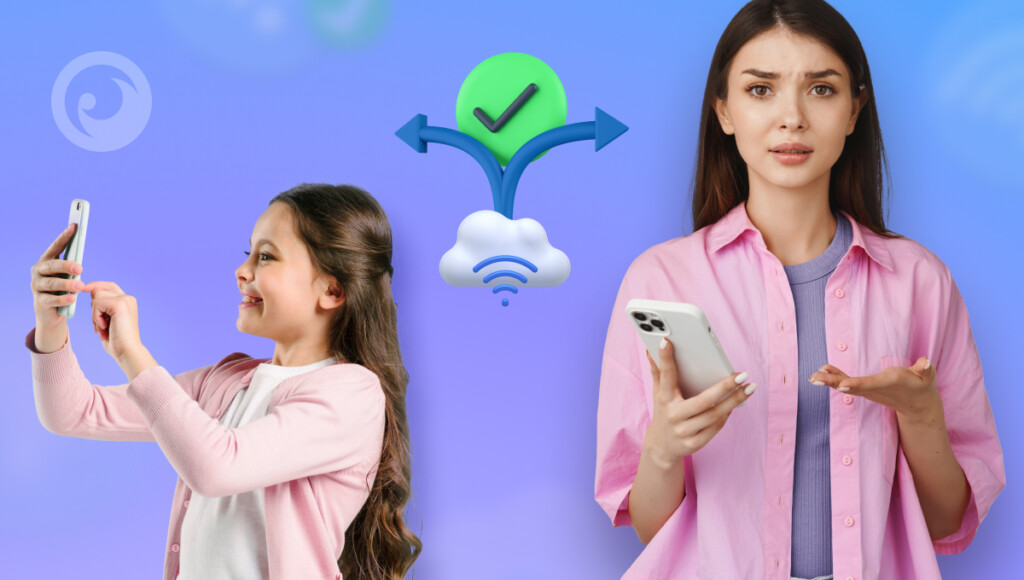
เหตุผลหลักประการหนึ่งคือความปลอดภัย การทราบว่ามีอุปกรณ์ใดบ้างบน Wi-Fi ของคุณ จะช่วยให้คุณตรวจจับการเข้าถึงเครือข่ายโดยไม่ได้รับอนุญาตและดำเนินการที่จำเป็นได้
นอกจากนี้ คุณสามารถตรวจสอบอุปกรณ์ที่เชื่อมต่อกับเครือข่ายของคุณเพื่อให้แน่ใจว่าอุปกรณ์เหล่านั้นทำงานได้อย่างถูกต้องและมีประสิทธิภาพ
ยิ่งไปกว่านั้น ผู้ปกครองอาจต้องการดูว่าบุตรหลานของตนเข้าชมเว็บไซต์ใดและใช้แอปใดเพื่อให้แน่ใจว่าบุตรหลานของตนจะออนไลน์ได้อย่างปลอดภัย บางครั้ง การควบคุมโดยผู้ปกครองอาจใช้เพื่อบล็อกการเข้าถึงเว็บไซต์และแอปที่ถือว่าไม่เหมาะสมสำหรับเด็ก
หากคุณเป็นเจ้าของธุรกิจขนาดเล็ก คุณอาจจำเป็นต้องเข้าถึงไฟล์คอมพิวเตอร์ในสำนักงานของคุณในขณะที่อยู่นอกสำนักงาน ไม่ว่าด้วยเหตุผลใด การสามารถเข้าถึงอุปกรณ์จากระยะไกลได้จะทำให้คุณมีความยืดหยุ่นและสะดวกสบายมากขึ้น
จะเข้าถึงอุปกรณ์อื่นที่เชื่อมต่อกับ Wi-Fi ของฉันได้อย่างไร 4 วิธีที่พิสูจน์แล้ว
บทความนี้จะแนะนำคุณเกี่ยวกับการเข้าถึงอุปกรณ์อื่น ๆ ที่เชื่อมต่อกับเครือข่าย Wi-Fi ของคุณโดยใช้ระบบปฏิบัติการต่าง ๆ เช่น Windows, Mac, Android และ iOS นอกจากนี้ เราจะให้คำแนะนำในการแก้ไขปัญหาทั่วไป
วิธีที่ 1. Eyezy
ก่อนอื่นเรามาพูดถึงเรื่อง Eyezy โซลูชัน Wi-Fi Sync เทคโนโลยีนวัตกรรมช่วยให้คุณเข้าถึงอุปกรณ์ที่เชื่อมต่อกับเราเตอร์ของฉันจากระยะไกลได้ โดยไม่คำนึงถึงตำแหน่งในบ้านของคุณ ผ่านอุปกรณ์มือถือหรือเว็บเบราว์เซอร์ของคุณ
ด้วยขั้นตอนง่ายๆ เพียงไม่กี่ขั้นตอน คุณสามารถเชื่อมต่อและตรวจสอบอุปกรณ์ต่างๆ เช่น โทรศัพท์ของลูกๆ หรือคอมพิวเตอร์ของครอบครัวจากระยะไกลได้ ในการเริ่มต้น สิ่งที่คุณต้องทำคือติดตั้งแอปพลิเคชัน Eyezy บน Mac หรือ PC ของคุณ และเชื่อมต่อโทรศัพท์หรือคอมพิวเตอร์ที่คุณต้องการตรวจสอบโดยใช้สาย USB จากนั้นเพียงทำตามวิดีโอแนะนำของเรา
เมื่อ Eyezy ทำงานได้ตามปกติแล้ว คุณจะสามารถดูข้อความ แชท WhatsApp และอื่นๆ ของเพื่อนได้ทุกครั้งที่เชื่อมต่อกับ Wi-Fi ของคุณ สิ่งที่ต้องพิจารณาก่อนเริ่มใช้ Eyezy ได้แก่ ความจำเป็นในการมีอุปกรณ์สำหรับการติดตั้งและซิงค์ครั้งแรก สายชาร์จ USB และ Mac หรือ PC
นอกจากนี้คุณจะต้องติดตั้งแอปบน Mac หรือ PC ของคุณ แต่คุณไม่จำเป็นต้องเชื่อมต่ออุปกรณ์อีกครั้ง
วิธีที่ 2. เครือข่ายส่วนตัวเสมือน
อีกวิธีในการเข้าถึงอุปกรณ์ที่เชื่อมต่อกับเราเตอร์จากระยะไกลคือผ่าน VPN (Virtual Private Network) VPN จะสร้างอุโมงค์เข้ารหัสที่ปลอดภัยระหว่างอุปกรณ์ของคุณและเครือข่ายภายในบ้าน
เมื่อตั้งค่า VPN แล้ว คุณสามารถเข้าถึงอุปกรณ์ได้เหมือนกับว่าคุณอยู่ในเครือข่ายเดียวกันอย่างปลอดภัยและเชื่อถือได้ VPN เป็นตัวเลือกที่ยอดเยี่ยมสำหรับผู้ที่ต้องเข้าถึงอุปกรณ์บ่อยครั้งหรือสำหรับผู้ที่ต้องเข้าถึงอุปกรณ์เพื่อวัตถุประสงค์ในการทำงาน
แม้ว่า VPN อาจมีความซับซ้อนในการตั้งค่ามากกว่า Eyezy Wi-Fi Sync เล็กน้อย แต่ก็ถือเป็นตัวเลือกที่เชื่อถือได้สำหรับผู้ที่ต้องการรักษาการเชื่อมต่อที่ปลอดภัย
วิธีที่ 3. ตัวเฝ้าระวังเครือข่ายไร้สาย
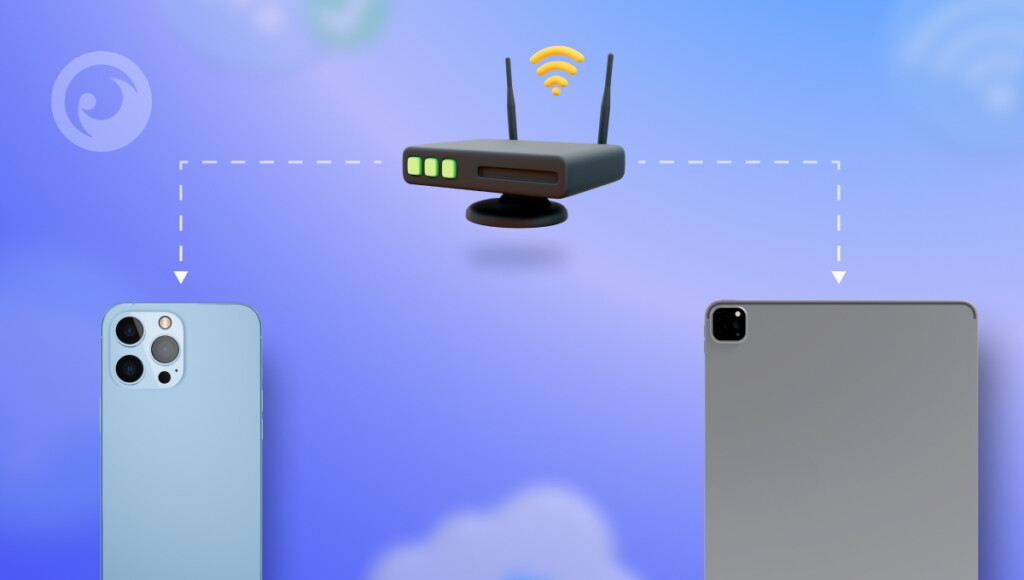
โซลูชันที่ดีอีกวิธีหนึ่งสำหรับการเข้าถึงอุปกรณ์ที่เชื่อมต่อกับเราเตอร์จากระยะไกลสำหรับผู้ใช้ Windows คือ Wireless Network Watcher ซึ่งจะแสดงรายชื่ออุปกรณ์ทั้งหมดที่เชื่อมต่อกับเครือข่ายของคุณในปัจจุบัน ทำให้ระบุอุปกรณ์ของคุณเองได้ง่าย
เพียงแค่เปิดโปรแกรมขึ้นมา โปรแกรมก็จะสแกนเครือข่ายของคุณได้อย่างรวดเร็ว โดยใช้เวลาเพียงหนึ่งหรือสองนาที หากมุมล่างซ้ายเขียนว่า “กำลังสแกน…” แสดงว่าโปรแกรมกำลังทำงาน เมื่อเสร็จสิ้น ข้อความสแกนจะหายไป และจะแสดงรายชื่ออุปกรณ์ที่เชื่อมต่ออยู่ทั้งหมด
แม้ว่ารายการอาจดูซับซ้อน โดยเฉพาะสำหรับบุคคลที่ไม่เชี่ยวชาญด้านเทคโนโลยี แต่ก็ไม่ต้องกังวล สำหรับตอนนี้ ให้เน้นที่คอลัมน์ชื่ออุปกรณ์และบริษัทอะแดปเตอร์เครือข่าย
วิธีที่ 4. การใช้แผงควบคุมผู้ดูแลระบบของเราเตอร์ของคุณ
การเข้าถึงอุปกรณ์ที่เชื่อมต่อกับ WiFi ของคุณเริ่มต้นด้วยการเข้าสู่ระบบแผงควบคุมผู้ดูแลระบบของเราเตอร์ เปิดเบราว์เซอร์และป้อนที่อยู่ IP ของเราเตอร์ของคุณ (โดยทั่วไปคือ 192.168.1.1 หรือ 192.168.0.1) ใช้ข้อมูลประจำตัวผู้ดูแลระบบของคุณเพื่อเข้าสู่ระบบ จากนั้นไปที่ส่วน "อุปกรณ์ที่เชื่อมต่อ" หรือ "รายการอุปกรณ์"
ที่นี่ คุณจะเห็นอุปกรณ์ทั้งหมดที่เชื่อมต่อกับเครือข่ายของคุณ รวมถึงที่อยู่ IP และ MAC ของอุปกรณ์เหล่านั้น วิธีนี้ทำให้เห็นอุปกรณ์ทั้งหมดได้อย่างชัดเจน ช่วยให้คุณตรวจสอบกิจกรรมหรือบล็อกการเชื่อมต่อที่ไม่ต้องการได้ หากคุณไม่แน่ใจเกี่ยวกับรายละเอียดการเข้าสู่ระบบ โปรดตรวจสอบคู่มือของเราเตอร์ของคุณหรือติดต่อผู้ให้บริการอินเทอร์เน็ตของคุณเพื่อขอความช่วยเหลือ
แอป Eyezy: เลือกสิ่งที่ดีที่สุดและรับมากขึ้น
เมื่อถึงเวลาเลือกจากตัวเลือกต่างๆ ที่มี Eyezy พิสูจน์แล้วว่าเป็นตัวเลือกที่โดดเด่น อินเทอร์เฟซที่เป็นมิตรกับผู้ใช้ทำให้การนำทางราบรื่น
นอกจากนี้ Eyezy ยังมีคุณสมบัติที่ครอบคลุมซึ่งเหนือความคาดหมาย คุณสามารถตรวจสอบกิจกรรมบนโซเชียลมีเดียได้อย่างง่ายดาย และอื่นๆ อีกมากมาย:
- ตัวบล็อกการเชื่อมต่อ: คุณสามารถควบคุมอุปกรณ์ที่เชื่อมต่อกับ Wi-Fi และบล็อกเว็บไซต์บน Android ได้จากระยะไกล
- Web Magnifier: คอยติดตามเว็บไซต์ที่เข้าชมและกิจกรรมออนไลน์อย่างใกล้ชิดด้วยคุณสมบัติการตรวจสอบเว็บของ Eyezy
- Pinpoint: ติดตามอุปกรณ์ที่เชื่อมต่อกับ Wi-Fi ได้อย่างง่ายดายและดูประวัติตำแหน่งของพวกเขา
ความคิดสุดท้ายเกี่ยวกับการเข้าถึงอุปกรณ์อื่นที่เชื่อมต่อกับ Wi-Fi ของฉัน
มีหลายวิธีในการเข้าถึงอุปกรณ์ที่เชื่อมต่อกับเราเตอร์ของคุณจากระยะไกล แต่ทางที่เชื่อถือได้ที่สุดคือการใช้ Eyezy Wi-Fi Sync โปรดจำไว้ว่าต้องใช้มาตรการรักษาความปลอดภัยเสมอ ก่อนที่จะลองใช้วิธีการเข้าถึงอุปกรณ์ใดๆ

